
Za udobje spremljanja dinamike ogrevanja teh naprav je potreben pripomoček, ki prikazuje temperaturo grafičnega in centralnega procesorja. Še posebej pomembno je za prenosnike in stare računalnike, ki niso zasnovani za delo s sodobno programsko opremo..
Nenehno spremljanje zmogljivosti je pomembno, če se CPU ali GPU segrejeta zaradi dejstva, da so rezila ventilatorja in radiatorske plavuti zamašeni s prahom. Drug pogost razlog za pošteno segrevanje železa je posušena termična pasta, ki je izgubila lastnosti toplotne prevodnosti..
Če uporabnik ne more odpraviti razloga za znatno sproščanje toplotne energije, morate namestiti pripomoček za temperaturo procesorja in video kartico za Windows 10. Ker so se razvijalci operacijskega sistema znebili pripomočkov v Top Ten, jih je mogoče vrniti na enega od naslednjih načinov:
- prek pripomočkov v 8GadgetPack;
- z uporabo programa AIDA 64;
- prek informacijskega pripomočka HWiNFO32.
- Vse CPU-meter
- HWiNFO32
- AIDA64
- Monitor GPU
Vse CPU-meter
Gradnik je del programa 8GadgetPack, ki je pozvan, da Windows 10 vrne že znano uporabnikom funkcionalnost plavajočih informacijskih oken. Prikaže podatke o uporabi CPU-ja. Poleg temperature so to: obremenitev vsakega od vpletenih jeder, količina uporabljene RAM, trenutna frekvenca in model kristala.
1. Prenesite namestitveni program aplikacije s spletnega mesta https://8gadgetpack.net/.
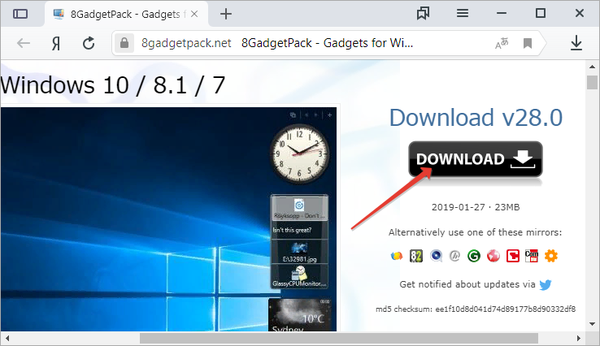
2. Namestite in zaženite program. Več o namestitvi si lahko preberete v navodilih (Kako namestiti pripomočke).
3. Če želite prikazati informator, z desno miškino tipko kliknite ploščico pripomočkov, ki se prikaže na desni strani namizja, in pokličite ukaz "Dodaj ...".
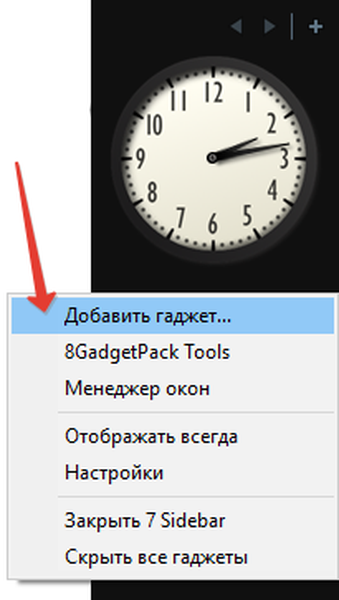
4. Prek kontekstnega menija elementa "All CPU Meter" pokličite ukaz, da ga prikažete na plošči.
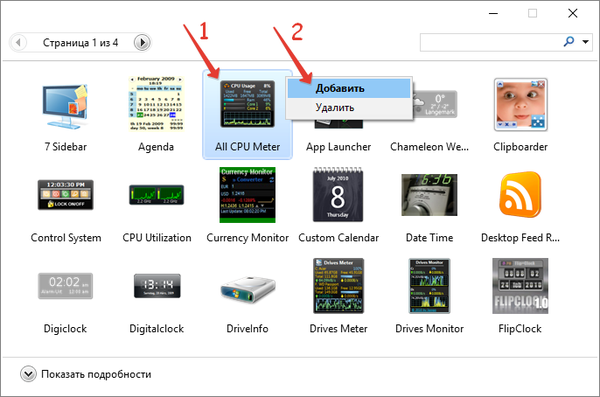
5. Premaknite okno na priročno mesto na namizju s klikom na ime procesorja v njem. S klikom na druga območja ne boste mogli spremeniti položaja elementa.
Aplikacijo PC Meter lahko prenesete tudi na http://addgadgets.com/pc_meter, razpakirate in zaženete.
6. Pojdite na nastavitve z ikono odprtega ključa desno od okna.
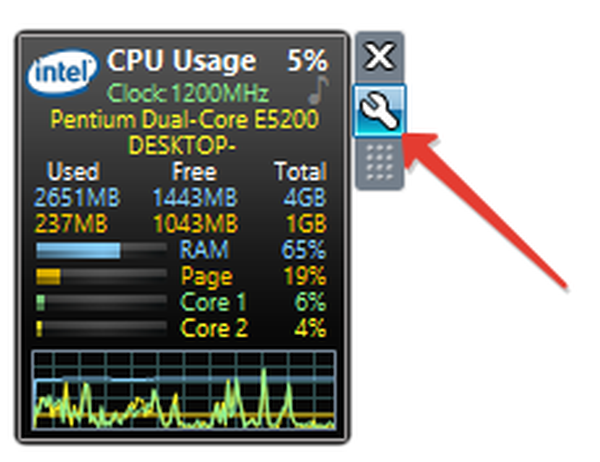
7. Na kartici "Prikaz" naredite potrebne spremembe - tukaj lahko izklopite vizualizacijo nezanimivih informacij, povečate velikost pripomočka.

8. Na zavihku »Možnosti« v vrstici »Pokaži temperature CPU-ja« izberite »ON PC Meter« ali »ON All CPU Meter«, odvisno od izbrane aplikacije.
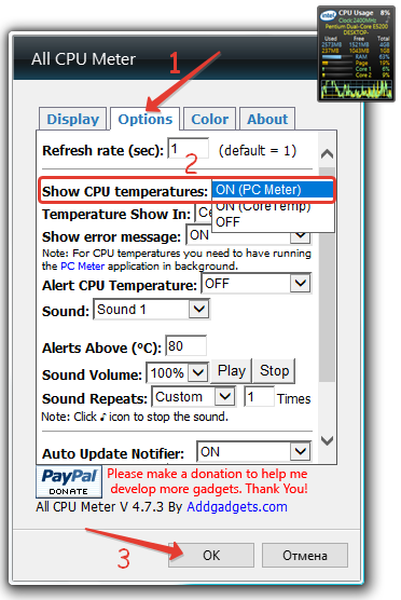
9. Po potrebi navedite preostale podatke:
- temperaturne enote;
- hitrost osveževanja informacij "Hitrost osveževanja (sek)";
- opozorilo, ko je dosežena kritična vrednost, vključno s slišno;
- omejitev temperature itd..
Na zavihku "Barva" so nastavljene barve, v katerih bodo naslikani določeni parametri.
V spodnjih vrsticah bo prikazana temperatura vsakega od aktivnih procesorskih jeder.
HWiNFO32
1. Prenesite ustrezno različico pripomočka za informacije s povezave. https://www.hwinfo.com/download/.
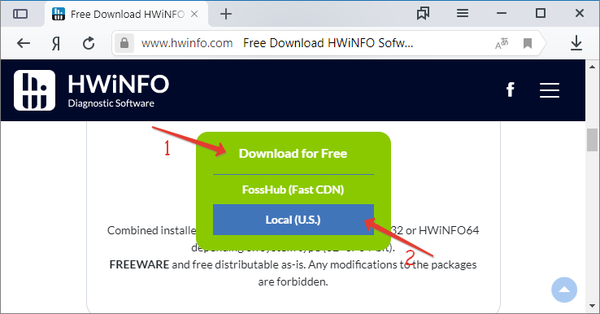 Če želite namestiti pripomoček "HWiNFOMonitor" na namizje, morate namestiti program "8GadgetPack".
Če želite namestiti pripomoček "HWiNFOMonitor" na namizje, morate namestiti program "8GadgetPack". 2. Prenesite uradni pripomoček s strani za razvijalce programa. https://www.hwinfo.com/add-ons/.
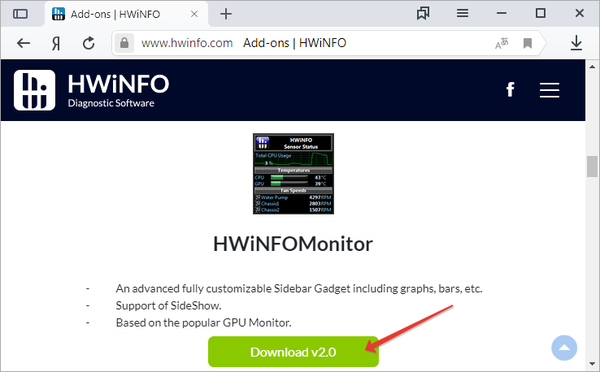
3. Zaženite in namestite jih.
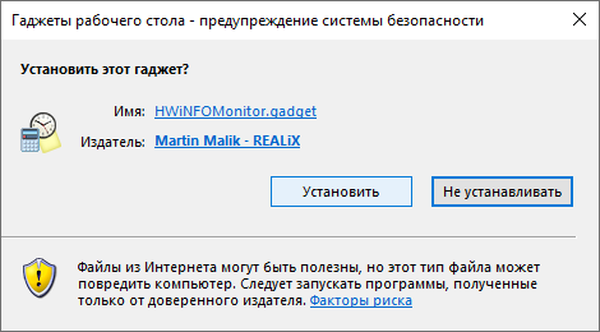
Kot rezultat se bo prikazal prazen pripomoček. Konfiguriran mora biti prek HWiNFO32.
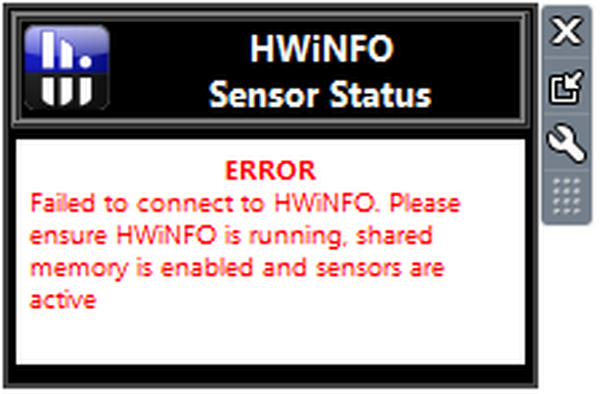
4. Zaženite program in pojdite na njegove konfiguracijske parametre prek postavke menija "Nastavitve".
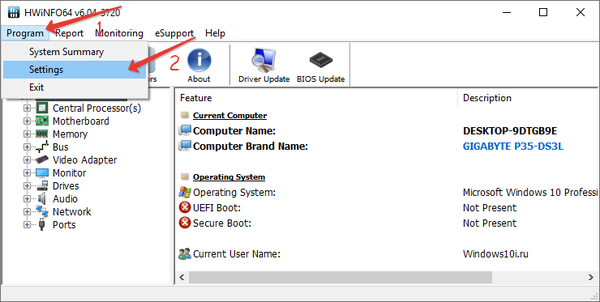
5. Potrdite polje poleg prvih treh nastavitev in "Podpora za skupni pomnilnik".
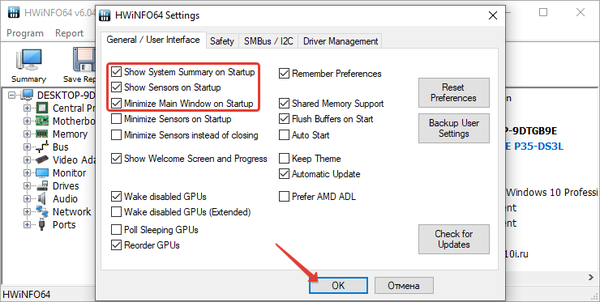
6. V orodni vrstici odprite okno "Senzorji".
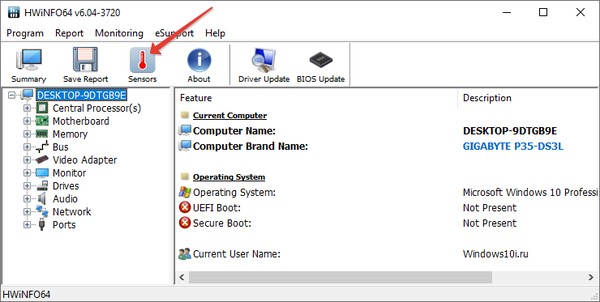
Po tem se bo v oknu pripomočka pojavil ogromen seznam informacij s senzorjev. V vrstici je temperatura CPU-ja.
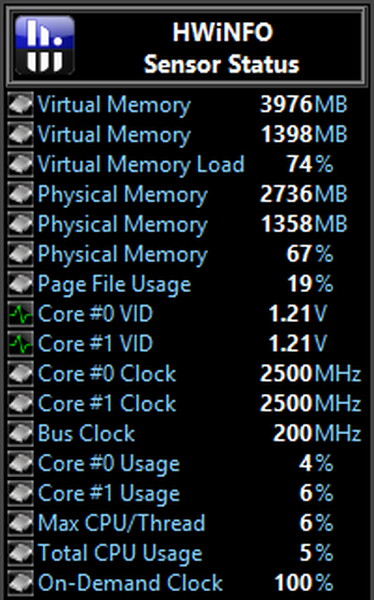
Da preprečite, da bi informacije izginile, zmanjšajte okno "Status senzorja". HWiNFO naj deluje in prenaša informacije v pripomoček, sicer bo njegovo okno prazno.
V nastavitvah je na voljo veliko barvnih, besedilnih možnosti..
AIDA64
1. Prenesite preskusno različico AIDA64 Extreme (prenosno) in zaženite pripomoček. https://www.aida64.com/downloads.
2. Ko preberete informacije vseh senzorjev, odprite prvo postavko v glavnem meniju in pojdite na nastavitve.
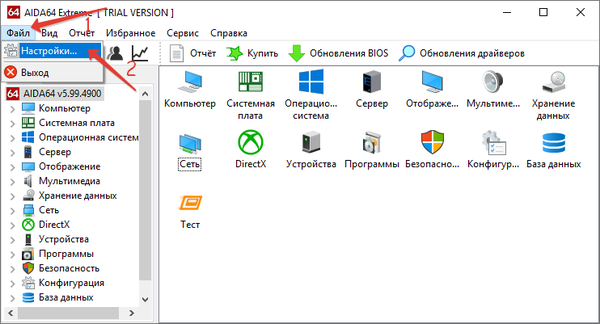
3. Razširite seznam "Spremljanje temperature" in kliknite povezavo "SensorPanel".
4. Potrdite polje poleg možnosti »Prikaži senzorjsko ploščo«.
5. Izberite barvo ozadja okna, njegovo preglednost in velikost, shranite konfiguracijo.
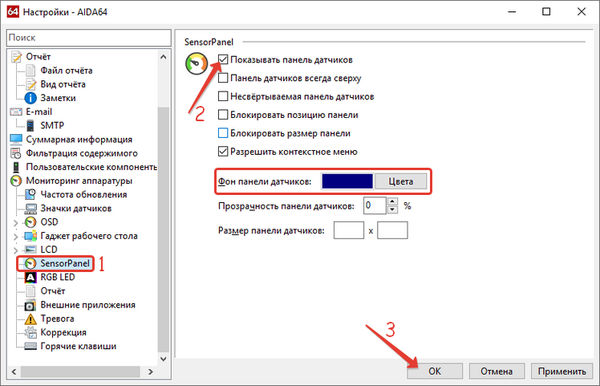
6. Z desno miškino tipko kliknite ploščo in izberite "Upravitelj senzorskih plošč".
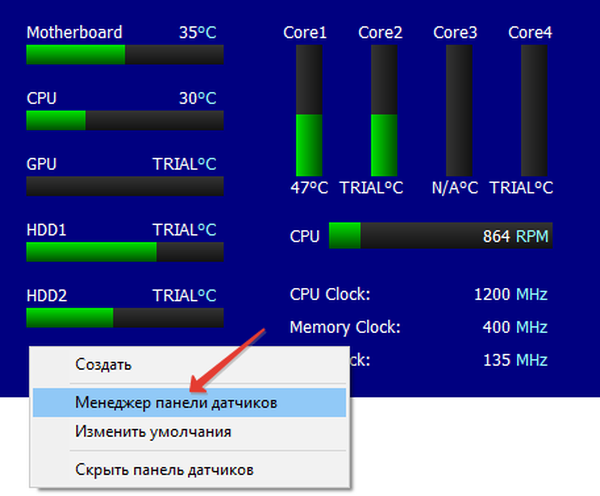
7. Izbrišite nepotrebne kazalnike, spremenite njihovo zaporedje.
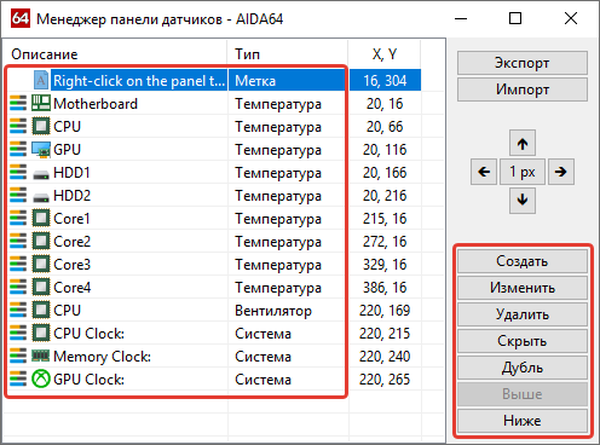
Če dvokliknete kateri koli od parametrov, se bo odprlo okno za njegovo spremembo. Tu lahko določite številne njegove spremenljivke: barvo, ime, vrednost, velikost, položaj, pisavo itd..
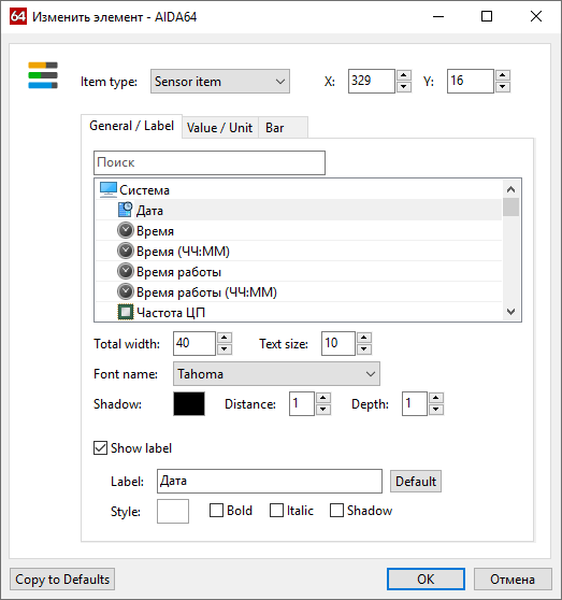
Pogled zaslona na dotik lahko shranite v ločeno datoteko z ukazom Export.
Če želite samodejno zagnati pripomoček, pojdite na nastavitve in aktivirajte možnosti samodejnega zagona orodja, ko zaženete Windows 10 in zaženete zmanjšano okno.
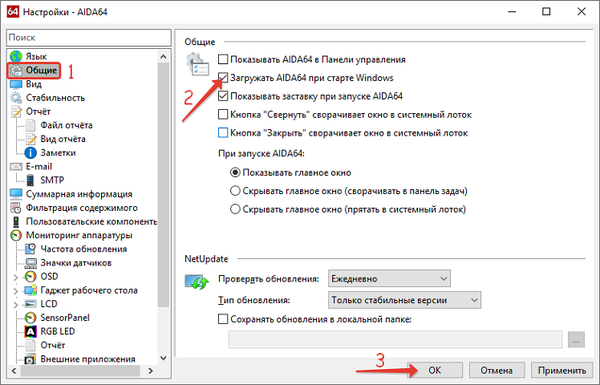
AIDA64 je edini program, ki omogoča spremljanje temperature ne le CPU (centralnega procesorja), temveč tudi jedra grafične kartice. Vsebuje tudi največje število nastavitev za informacijsko ploščo.
Monitor GPU
GP monitor - pripomoček, ki je nameščen prek 8GadgetPack. Prenesite ga in namestite, če imate ta program. http://7gadget.net/engine/download.php?id=726. Gradnik se bo samodejno prikazal na namizju. Uporabni so lahko tudi: "vremenski pripomočki, temperature procesorja in video kartice, pa tudi namizna ura".
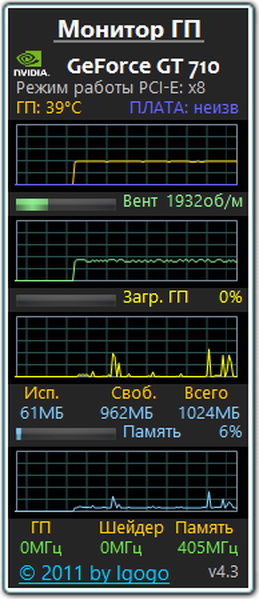
1. Pojdite na nastavitve in izberite video kartico.
Aplikacija ga morda ne bo zaznala, v tem primeru posodobi gonilnike in znova zažene računalnik, težava pa lahko ostane.2. V drugem zavihku navedite mersko enoto, potrebo po zvočnem opozorilu po doseganju kritične temperature in njene vrednosti.
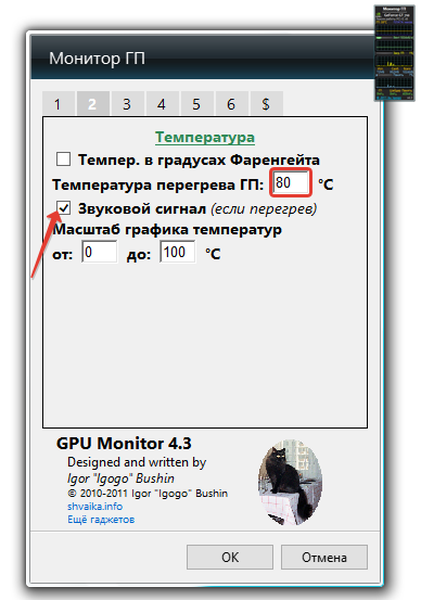
3. Na 4. zavihku odstranite nepotrebne grafe, številke in črte.
4. V 5. - navedite barve prikaza podatkov, če standardne ne ustrezajo. V 6. je na voljo funkcija snemanja odčitkov v besedilno datoteko.
5. Shranite nastavitve in uporabite.
Težavo lahko rešite na več načinov: pripomočki in aplikacije drugih proizvajalcev. Poleg tega imajo vsi uporabnikom na voljo velik seznam parametrov za spremembe in možnost prilagoditve.











